ちょい古Macをパワーアップ
以前のノート型Macは、内蔵ストレージに2.5インチのハードディスクを採用していたので、ボトムカバーを開ける必要はあるものの、容量不足を感じたら大容量ドライブにユーザ自身が交換できました。その際にハードディスクの代わりにSSDを選べば、データの読み書きも驚異的にアップ。ちょっと古いモデルのノート型Macでもサクサク使えるようにアップグレード可能でした。
ところが、現行のMacBookシリーズは、内蔵フラッシュストレージがメインボード上に直付け。購入者があとから容量アップできないようになっています。しかし、ちょっと前のモデルならフラッシュストレージが別基板でメインボードに挿さっているので交換可能です。先日、サブ機として残していた13インチMacBookプロ(Late 2013)を作業で使いたかったため、フラッシュストレージを載せ替えてみました。
このMacBookプロで使用しているフラッシュストレージは、最近のウインドウズPCなどで使われている「M.2」規格のSSDにそっくり。しかし、実際には接続端子の形状が異なり、アップル独自のものが採用されているので、手持ちの「M.2」規格のSSDは流用できません。そこで購入したのが、トランセンドジャパンの「ジェットドライブ825(JetDrive 825)」です。MacBookプロ(Late 2013)に搭載しているフラッシュストレージとまったく同じ形状・接続端子を持つ基板を使っていて、それがかっこいいアルミ製のケースに入っています。
また、ケースには10Gb/秒のサンダーボルトインターフェイスが内蔵。サンダーボルトコネクタが付いたケーブルも固定されているので、そのままMacBookプロのポートに挿せば外付けフラッシュストレージとして使えるんです。もちろん基板をMacBookプロ内のフラッシュストレージと交換して容量アップを図りつつ、今までMacBookプロ内で使っていた基板はケースに入れて外付けストレージとして再利用する。そんな使い方もできるお得なキットです。
Thunderboltポートに接続できる
フラッシュストレージ基板の形状に合わせたスリムでコンパクトなケース。アルミ製なのでMacBook Proともマッチします。ケーブルはケースに固定で、MacBook ProのThunderboltポートに直接接続できます。
交換に必要な工具付き
本製品のよいところは、交換に必要な工具がすべて同梱されていること。MacBookプロの底面にあるネジを外す「P5ドライバ」が付属しており、ネジを外してボトムケースを開ければ、メイン基板のコネクタに挿さっているフラッシュストレージ基板が現れます。そして、これを固定しているネジを外すための「T5ドライバ」も付属。固定ネジを外してフラッシュストレージ基板を抜いたら、ジェットドライブ825から外した基板と入れ替えましょう。
あとは[オプション]+[コマンド]+[R]キーを使ってインターネット経由でmacOS復元を起動。タイムマシン(Time Machine)から復元してもOKですが、ここでは改めてmacOSを再インストールして新規システムを構築しました。
必要な工具がすべてパッケージ!
フラッシュストレージ基板を内蔵したケースと交換作業に必要なP5/T5ドライバ、交換後にケースのネジ穴を塞ぐゴム足など、必要なパーツや工具がすべてパッケージの中に入っています。購入したらすぐに作業に取りかかれるのもうれしいですね。
使っていた基板を再利用できる
ケースの内部は、フラッシュストレージ基板と、インターフェイス基板で構成されています。最初にセットされているフラッシュストレージ基板を外してMacBook Pro内蔵のフラッシュストレージ基板と入れ替えれば、容量アップに加え、今までの基板も外部フラッシュストレージとして再利用できます。
基板の交換はネジ1本外すだけ
MacBook Pro(Late 2013)では、ボトムカバーを開ければフラッシュストレージの基板にアクセスできます。固定しているネジ1本を外してコネクタから抜くだけでフラッシュストレージを換装できます。
今までのデータはジェットドライブ825側に入れたフラッシュストレージ上にあるので、そのままサンダーボルトポートにつないで必要なものだけコピー。あとは初期化し直して、外付けのフラッシュストレージドライブとして使うことにしました。
ベンチマークアプリで読み書きの速度を測定してみると、外付けドライブとしても高速な値をマーク。ハードディスクより断然速いフラッシュストレージに加え、PCIe Gen3 x2インターフェイス、おまけにサンダーボルトで接続しているため、快適なのは当然です。入れ替えた内蔵フラッシュストレージの速度も、従来のものと同程度で不満はありません。
トランセンドジャパンでは、ジェットドライブ825以外にも各種Macのモデルに対応したジェットドライブ・シリーズを用意しています。モデルによっては従来のフラッシュストレージより高速になる場合もあります。フラッシュストレージが交換できるモデルのMacを使っている人は、元のフラッシュストレージも活用できるジェットドライブ・シリーズで容量アップやスピードアップに挑戦してみてはいかがでしょうか。
フラッシュストレージは純正と同等のスペック
JetDrive 825のフラッシュストレージとMacBook Proのフラッシュストレージを入れ替えた状態で、「システム情報」でハードウェア情報を確認してみました。PCI接続でリンク幅は×2、速度の5.0GT/sと純正のフラッシュストレージを搭載していたときと同じです。
読み書きのスピードも純正と遜色なし
MacBook Proに換装したJetDrive 825のフラッシュストレージの読み書き速度を「Blackmagicdesign Disk Speed Test」で計測してみました。書き込みが573.9MB/s、読み込みが729.3MB/sとMacBook Proのもともと内蔵されていた純正フラッシュストレージとほぼ同じでした。
[SPEC]
[SSDアップグレードキット]JetDrive 825
【発売】トランセンドジャパン
【価格】240GBモデル:3万2800円、480GBモデル:5万2800円、960GBモデル:9万2800円
【Size】120(W)×18.2(H)×31.5(D)mm
【URL】https://jp.transcend-info.com/Products/No-850
【主なスペック】
【重量】約88g 【備考】接続インターフェース:Thunderbolt 10 Gb/s、容量:240GB/480GB/960GB、ストレージメディア:AHCI PCIe Gen3 x2 SSD、動作環境温度:0°C~60°C、保管温度:-40°C~85°C、動作電圧:15V、内部換装可能なMac:MacBook Air 11"(Mid 2013~Early 2014)、MacBook Air 13"(Mid 2013~2017)、MacBook Pro Retina 13"(Late 2013~Early 2015)、Mac mini SSDモデル(Late 2014)、Mac Pro(Late 2013)、パッケージ内容:JetDrive 825 Thunderbolt PCIeポータブルSSD、ドライバ(T5 & P5)、ゴム足、クイック操作ガイド、保証書

私が紹介します!
松山 茂
東京の下町・谷中に暮らすフリーライター。Leicaと猫が好物。








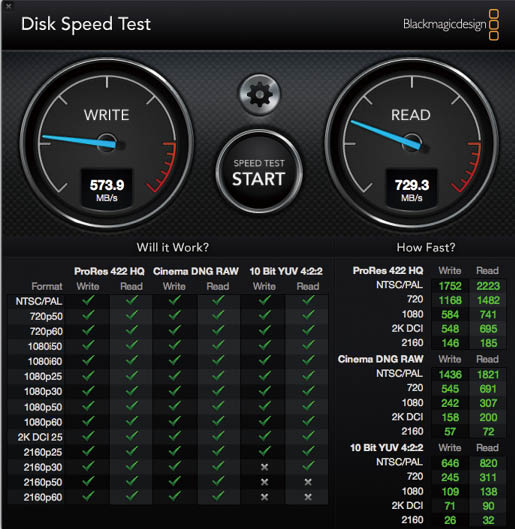



![アプリ完成間近! 歩数連動・誕生日メッセージ・タイマー機能など“こだわり”を凝縮/松澤ネキがアプリ開発に挑戦![仕上げ編]【Claris FileMaker 選手権 2025】](https://macfan.book.mynavi.jp/wp-content/uploads/2025/10/IMG_1097-256x192.jpg)